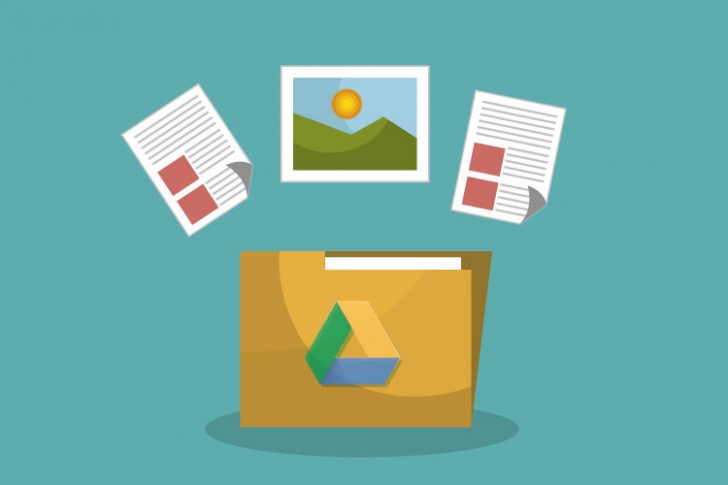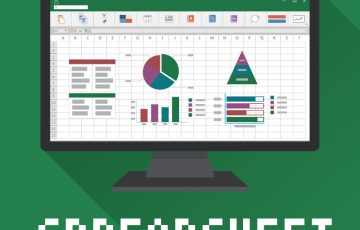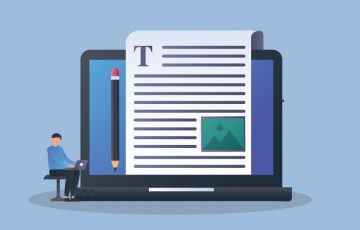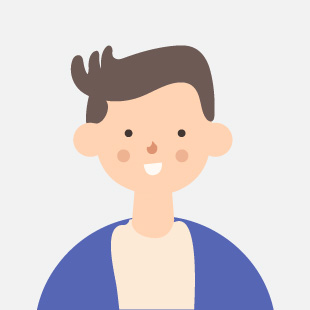
今回のエントリーではこんな質問にお答えします。
・ポートフォリオ作成のポイント
・捨てていいのかわからないデータの上手な管理方法
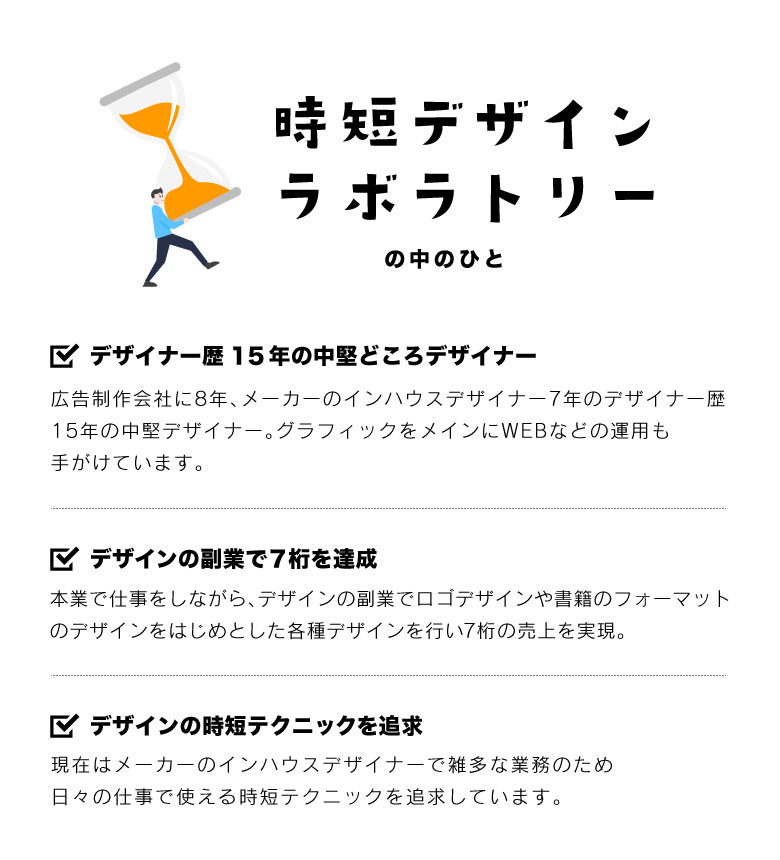
今回は、パソコンの中の大掃除、整理整頓に使えるワザのご紹介です。パソコンの整理整頓をしていると
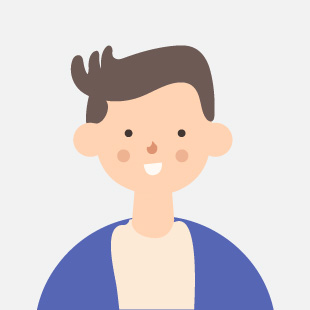
というデータがたくさん掘りおこされてきます。(私だけ?)今回ご紹介する方法はこのような
「捨てていいのか判断のつかない大事なデータかもしれないデータ」
を完全に処分することなくパソコン内をスッキリできる方法です。ご覧いただいて、もし使えそうであればぜひぜひお試しください。
無料ストレージGoogle Driveを使う

今回のデータ整理術ではGoogle Driveを使います。Google Driveはあらゆるファイルを保存しておくことができるGoogle社のオンラインストレージ。なんと無料で15GBを利用でき、写真や文章、デザイン、描画、音楽、動画など、様々なファイルを保管しておくことができます。Googleのアカウントを持っていればだれでも使用することが可能なありがたいサービスです。
今回のデータ管理の考え方と具体的手順
今回のデータ管理術は簡単に言うと
「捨てていいのかわからないデータ」をGoogle Driveにフォルダを作って保存しておく」
というアイデアです。捨てる前にGoogle Driveを使って「一時避難のスペースを作る」イメージですね。 仕事をしていると、どうしても今捨てていいのか判断ができないファイルというものが出てきます。
そのような捨てていいのか分からないファイル群は具体的には
❶「いずれ必要になるかもしれないもの」
❷「今進行している仕事がfixするまで捨てていいか判断できないもの」
❸「資料としてとっておいた方がいいかもしれないもの」
などになりますが、こういった類のファイルはパソコンの中でも行き場に困りやすくなかなか捨てるに捨てられなくなり、知らず知らずに溜まっていったりします。そして気がつくとパソコン内の容量を圧迫しているという状態に陥ります。
それを避けるためこのようなファイルをGoogle Driveの中に作った「一時避難スペース」に入れて保管しておけば、安心してパソコンの中をクリーンにしておける、というわけです。
具体的な手順
具体的な手順は下記の通り。Googleのアカウントを作ったら、
右上のアプリを表示させるアイコンをクリック。

さらに「ドライブ」をクリックします。

開いたスペースにドラッグ&ドロップすればそれだけでOK!

ちなみに僕の場合は下記のように「TRASH_2016」というフォルダを作成し、1年間でできたそのような「捨てていいか判断のつかないファイル」を放り込んでいます。
長期保存 → さらに捨てられない、とならないように
この一時避難の方法はとても便利なのですが、一時的に保存したデータを消していいのかわからない → Google Drive内のデータを消すことができない。といった本末転倒の状況にならないようにすることも大切です。
「とりあえず、Driveにいれたからまあいっか!」
という考え方をしていると今度はそのドライブのデータを圧迫するので、私は一時避難させるデータに消去期限を設けています。
例えば、フォルダ名やデータ内の書類にいつ消すのか(=それまでに必要がなければとりあえず消去OK!)というアタリをつけるようにしています。

こうしておけば別の機会にドライブを開いた際に期限にきているファイルを処分するだけでOKになります。このようなデータは消さずに残ってしまうと「消していいのか確認する時間」が必要になり。余計な時間のロスを生んでしまうこともあるので注意が必要です。そのようなことにならないようにしっかりとルールを作っておくことも大切ですね。
まとめ
今回はGoogle Driveを使ったデータ捨てていいのか分からないデータの管理術を紹介しました。Goole Driveは無料で15GBまで使えるのでとても便利です。無料なら気軽に使えるし、このようなストレージサービスを使ってデータの保管をしておけば、メインの作業場であるパソコンの中をクリーンに保つことができます。
この方法はとても手軽にできる整理整頓方法です。データの整理に悩むデザイナーさんはぜひ一度お試しください。